
理科工具 占存:76.25MB 时间:2021-11-15
软件介绍: 几何画板软件中文版是一款相当专业实用的理科几何教学软件,几何画板中文版的功能使用户可以根据...
还不会在两线段上画点使比相等?相信很多才入手几何画板的朋友还不了解,而本篇文章就为大家分享几何画板在两线段上画点使比相等的详细教程,有需要的朋友一起来看看吧!
比如有两条线段AB、CD,分别取点E、F,使点E、F分线段AB、CD的比相等。具体操作如下:
打开几何画板,单击左侧侧边栏线段工具,在空白区域画线段AB,选中线段,单击上方菜单栏“构造”菜单,在其下拉选项选择“线段上的点”命令,这样就在线段AB上任取一点E,
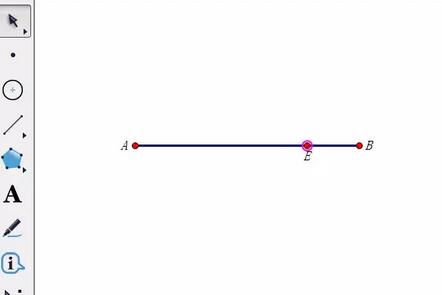
标记比。用移动工具依次选中点A、B、E,单击上方菜单栏的“变换”菜单,在其下拉选项选择“标记比”命令,
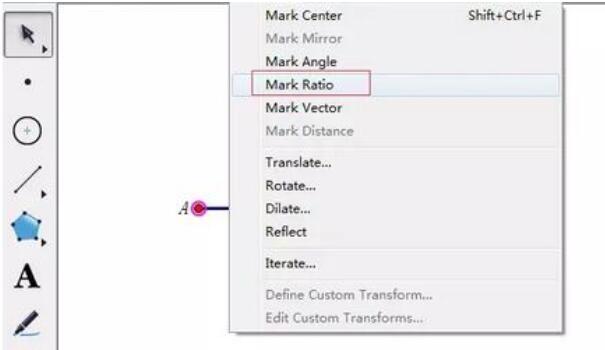
执行缩放命令。用线段工具绘制线段CD,左键双击另一已知线段CD的端点C,选中另一点D,单击变换菜单中的“缩放”命令,在弹出的对话框中点缩放。
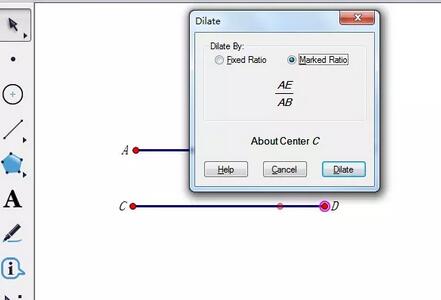
这样在线段CD上就得到了点F,通过计算AE/BE、CF/DF的比值,发现两个值是相等的。即点E,点F即为所求点。
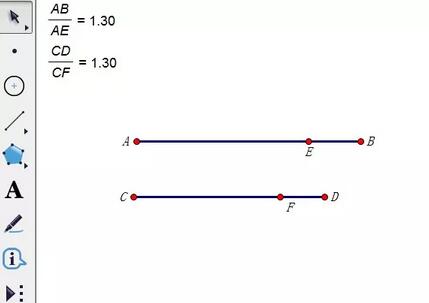
快来学习学习几何画板在两线段上画点使比相等的详细教程吧,一定会帮到大家的。